
- •Написать реферат на тему «эвм в нашей жизни».
- •Рассмотреть особенности жидкокристаллических мониторов и мониторов на основе электронно-лучевой трубки.
- •Подробно описать принцип работы клавиатуры.
- •Каким образом осуществляется ввод производных символов (в том числе тех, которые не расположены на клавиатуре). Ввод произвольных и специальных символов:
- •Разрыв страницы и раздела
- •Указать значение следующих комбинаций клавиш.
- •Описать историю развития сети Internet. Дать характеристику глобальной сети.
- •Описать услуги предоставляемые Internet. Дать характеристику www.
- •Описать сохранение web-страницы и ее фрагментов.
- •Описать процесс поиска информации в Internet. Дать характеристику поисковых систем.
Каким образом осуществляется ввод производных символов (в том числе тех, которые не расположены на клавиатуре). Ввод произвольных и специальных символов:
Если возникает необходимость ввести в текст символ, на имеющий соответствующей клавиши на клавиатуре (например, греческую букву), нужно выполнить команду меню Вставка => Символ. В диалоговом окне Символ на вкладке Символы (рис. ) представлены элементы управления для ввода произвольных символов любых символьных наборов.
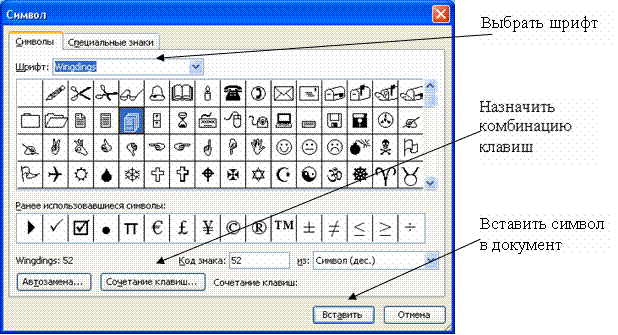
Рис. Окно выбора символов
Если символ надо вставить только один раз, достаточно щелкнуть на кнопке Вставить. Если предполагается многократное использование данного символа, за ним можно закрепить постоянную комбинацию клавиш (кнопка Клавиша) или создать элемент автозамены.
На вкладке Специальные знаки окна Символ представлен список специальных символов, таких как «длинное» тире, «копирайт», «торговая марка» и других. Для вставки в текст такого символа достаточно щелкнуть на кнопке Вставить. Для большинства специальных символов существуют клавиатурные комбинации – они приведены в списке.
После вставки выбранного символа в документ нужно щелкнуть на кнопке Закрыть в диалоговом окне Символ.
Специальные знаки препинания устанавливаются с помощью следующих комбинаций клавиш.
Знаки |
Клавиша или комбинация клавиш |
Дефис |
- |
Тире |
Ctrl + серый минус |
Неразрывный пробел |
Ctrl + Shift + пробел |
Разрыв страницы и раздела
При вводе многостраничного текста курсор автоматически переходит на новую страницу по мере заполнения предыдущей. Для принудительного начала новой страницы нужно нажать сочетание клавиш Ctrl+Enter или в диалоговом окне Вставка => Разрыв установить переключатель Начать новую страницу. При этом в документе появляется маркер принудительного разрыва страницы, – его можно увидеть, если включить отображение символов форматирования –¶ .
Замечание. Переключатель Начать новую строку в диалоговом окне Разрыв переводит курсор на новую строку, не начиная абзаца. Это же действие можно выполнить комбинацией клавиш Shift+Enter.
Разделом в Word называют часть документа, к которой может быть применено особое форматирование – другие поля, ориентация страницы, многоколонное оформление и т.д.
Начало нового раздела устанавливают в диалоговом окне Вставка => Разрыв. Переключатели служат для уточнения позиции начала раздела. При разрыве раздела в документе появляется его маркер.
Если фрагмент документа требует своеобразного форматирования, нужно вставить разрыв раздела до и после этого фрагмента, а затем приступать к форматированию. При этом необходимо следить, чтобы в поле Применить диалоговых окон, открываемых в процессе форматирования, значилось — К текущему разделу.
Указать значение следующих комбинаций клавиш.
Ctrl + - переместить курсор на слово вперед
Ctrl + - переместить курсор на слово назад
Ctrl +X - вырезать в буфер обмена
Ctrl +C - копировать в буфер обмена
Ctrl +V - вставит в буфер обмена
Ctrl +S – сохранить текущий файл или документ
Ctrl +P - печать документа
Ctrl +Z - отменить последней команды
Ctrl +Esc - открыть/закрыть меню «Пуск»
Shift +F3 – изменение регистра букв
